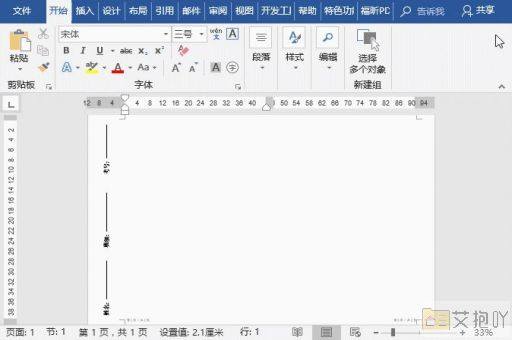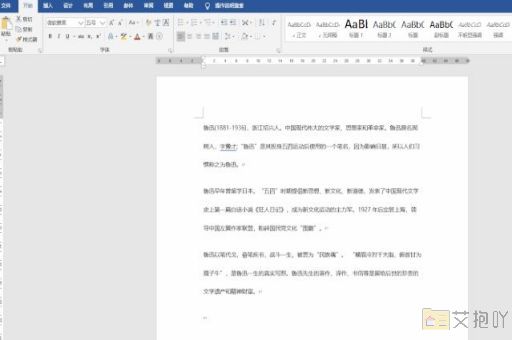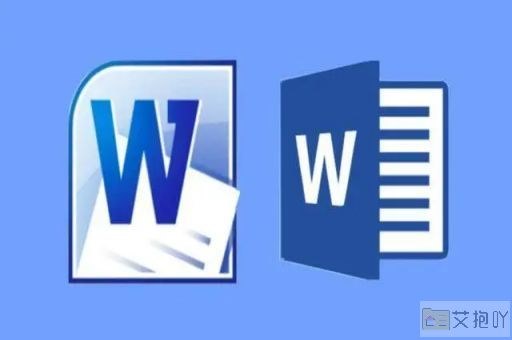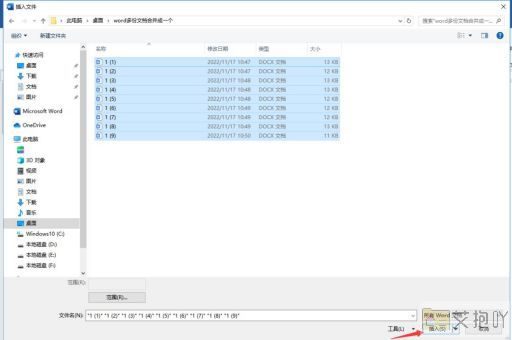word怎么设置页码从指定页开始 教你设置自定义起始页的页码
在使用microsoft word处理文档时,页码设置是一个常见但也常被忽视的问题。有时候,你可能需要从文档的某一页开始编号,而不是从第一页开始。这在报告、书籍等文档中特别常见。本文将详细介绍如何在microsoft word中设置页码从指定页开始,以及些相关的技巧和建议。
1. 基本的页码设置:
通常情况下,microsoft word会默认从第一页开始对文档进行页码编号。如果你需要从特定页开始设置页码,可以按照以下步骤操作:
1. 打开你的word文档。
2. 在你希望页码开始的页面,插入一个分节符,方法是点击“插入”选项卡,然后选择“分节符”。
3. 在弹出的分节符菜单中,选择“下一页”。这将在你选择的页面之后创建一个新的分节。
4. 在新的分节中,双击页脚区域以打开页脚编辑模式。
5. 确保“与前一节链接”选项未被选中,这将确保新节的页码不会与前一节相连。
6. 在页脚中插入页码,可以在“插入”选项卡中找到“页码”功能。
2. 自定义起始页的页码:
现在,你已经在指定的页面创建了新的分节和页脚,接下来是设置自定义起始页的页码:

1. 在页脚编辑模式中,选中已插入的页码区域。你可以单击它来选中整个页码区域。
2. 在工具栏上,你会看到“设计”选项卡。点击它以展开页码设计选项。
3. 在“设计”选项卡中,找到“页码格式”部分。在这里,你可以看到一个下拉菜单,选择“起始页码”。
3. 调整起始页码的数字:
现在,你可以输入你希望的起始页码数字。如果你希望从5开始,只需在对应的输入框中输入数字5即可。
4. 高级技巧和注意事项:
跳过首页:有时候,尤其是在中,你可能不想在封面或扉页上显示页码。你可以在首页插入分节符,然后在分节设置中取消链接页码,以便首页不被计入页码编号。
不同节的不同设置:word允许你为不同的分节应用不同的页码设置。在某一节中,你可以使用罗马数字页码,而在另一节中,你可以使用阿拉伯数字。
页码位置和样式:word还允许你自定义页码的位置和样式。你可以在页脚中插入其他内容,如日期、作者名等。
预览和调整:在设置页码前,你可以使用“预览”功能来查看最终效果。如果需要调整,你可以随时返回编辑。
通过这篇文章,你已经学会了如何在microsoft word中设置页码从指定页开始。这对于需要自定义文档格式的学术、专业和创作项目非常有用。记住,合理利用分节和页码设置,可以让你的文档更具专业性和条理性。无论是从特定页开始编号,还是应用不同的页码样式,都能在word的强大功能下实现。熟练掌握这些技巧,将让你的文档处理更加得心应手。
希望这篇文章对你在设置word文档的页码时有所帮助。如果你有任何疑问,欢迎随时向我们提问。祝你在文档处理中取得更好的成果!

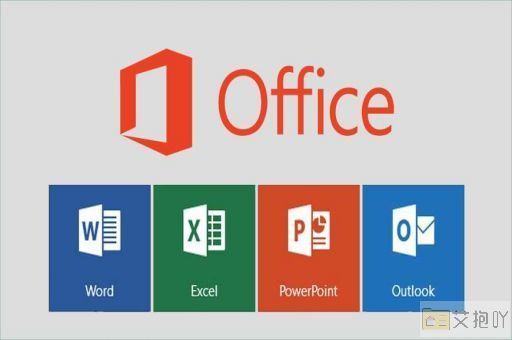
 上一篇
上一篇